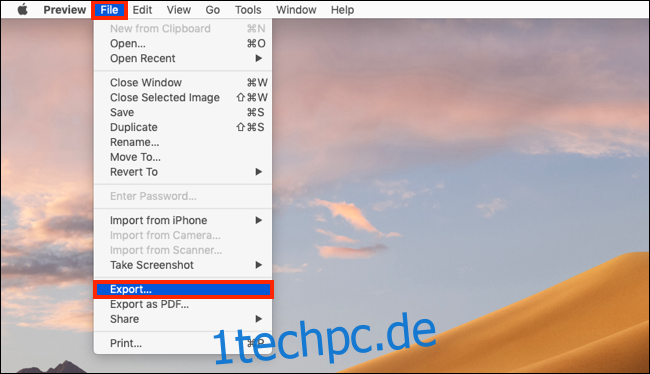Die integrierte Vorschau-App in macOS ist viel mehr als nur ein Bildanzeigetool. Wussten Sie beispielsweise, dass es Ihnen dabei helfen kann, fast jedes Bild in ein anderes Format zu konvertieren und zu exportieren? Es funktioniert zwischen PNG, JPEG, TIFF, HEIC und sogar PDF.
Bevor wir zum Wesentlichen kommen, ist es erwähnenswert, dass Preview das neue HEIC-Format von Apple unterstützt. Wenn Sie Fotos von Ihrem iPhone oder iPad auf den Mac übertragen haben, nur um festzustellen, dass sie im HEIC-Format vorliegen, können Sie sie in die Vorschau importieren und im Stapel als JPEG exportieren, sodass Sie sie ganz einfach online mit Ihren Freunden teilen können.
So funktioniert der Konvertierungsprozess in der Vorschau. Suchen Sie zunächst das Bild in der Finder-App. Sie können ein einzelnes Bild oder mehrere Bilder auswählen. Doppelklicken Sie dann einfach auf die ausgewählten Dateien, um sie in der Vorschau-App zu öffnen.
Wenn Vorschau nicht als Ihre Standard-App zum Öffnen von Bilddateien festgelegt ist, klicken Sie mit der rechten Maustaste auf das Bild und wählen Sie Öffnen mit > Vorschau.
Nachdem Sie das Bild in der Vorschau geöffnet haben, gehen Sie zur oberen Menüleiste und klicken Sie auf „Datei“. Wählen Sie hier „Exportieren“.
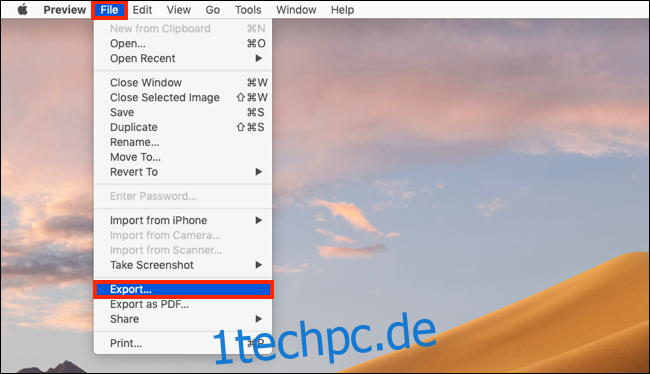
Wenn Sie diesen Vorgang für mehrere Bilder durchführen möchten, wählen Sie „Befehl+A“, um alle geöffneten Bilder in einem einzigen Vorschaufenster auszuwählen.
Aus dem Popup-Fenster können Sie den Ordner auswählen, in den Sie das Bild exportieren möchten, und das gewünschte Format. Sie können den Namen der Bilddatei im Feld „Exportieren als“ ändern.
Nachdem Sie den Zielordner ausgewählt haben, klicken Sie auf das Dropdown-Menü neben „Format“.
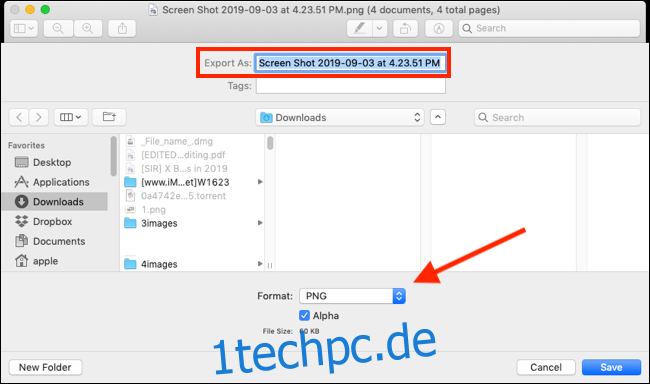
Wählen Sie hier das Format aus, in das Sie konvertieren möchten.
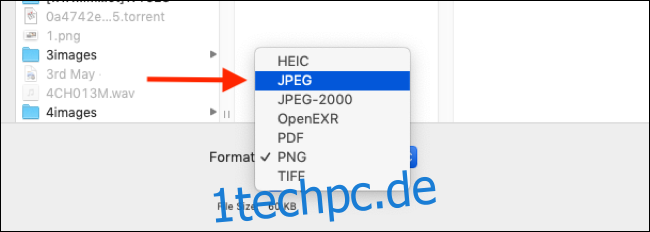
Nachdem Sie das neue Format ausgewählt haben, werden unten einige kontextbezogene Optionen angezeigt.
Bei den Formaten JPEG und HEIC können Sie die Qualität des exportierten Bildes bearbeiten. Für die PDF-Option können Sie einen Passwortschutz hinzufügen. Und beim TIFF-Format können Sie zwischen drei verschiedenen Komprimierungsformaten wählen.
Nachdem Sie Ihre Optionen ausgewählt haben, klicken Sie auf die Schaltfläche „Speichern“. Das Bild wird im Zielordner gespeichert.
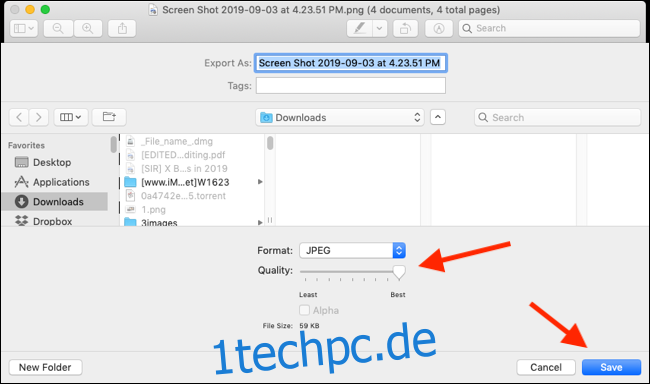
Sie können jetzt die ursprüngliche Bilddatei löschen, wenn Sie möchten.
Wenn Sie wissen, wie diese Funktion funktioniert, können Sie sie wiederholen, um andere Bilder in verschiedene Formate zu konvertieren.